打印机扫描怎么用,教您怎么用打印机扫描
来源:www.uzhuangji.cn 发布时间:2018-10-05 13:15
打印机是一种非常重要的学习办公设备,它可以帮我们复印文件、打印文件,它还有扫描功能,那你知道打印机扫描怎么用呢?如何用一体机扫描呢?如果你还不知道的话,今天小编给大家介绍用打印机扫描的方法教程,感兴趣的朋友往下看看哦。
怎么用打印机扫描
打开扫描仪开关,鼠标右键点击电脑屏幕左下角的Win徽标,在弹出的菜单下点击选择【控制面板】。
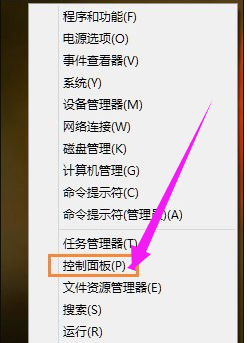
在【控制面板】界面下,点击选择【设备和打印机】选项。
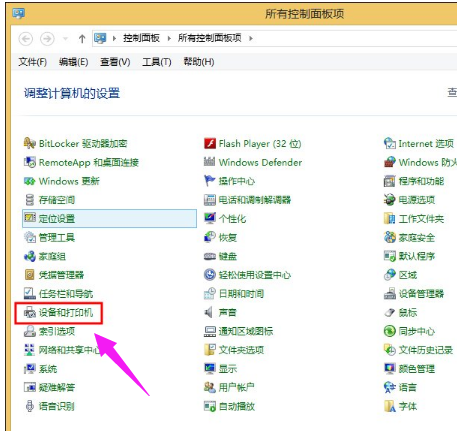
在【设备和打印机】列表里鼠标右键扫描仪图标,在弹出的菜单下点击【开始扫描】。
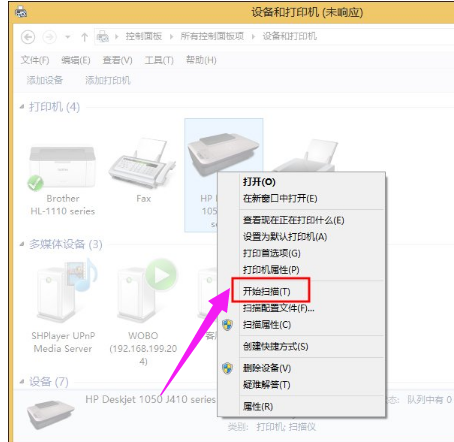
在点击【开始扫描】后弹出的界面下点击【扫描】选项。
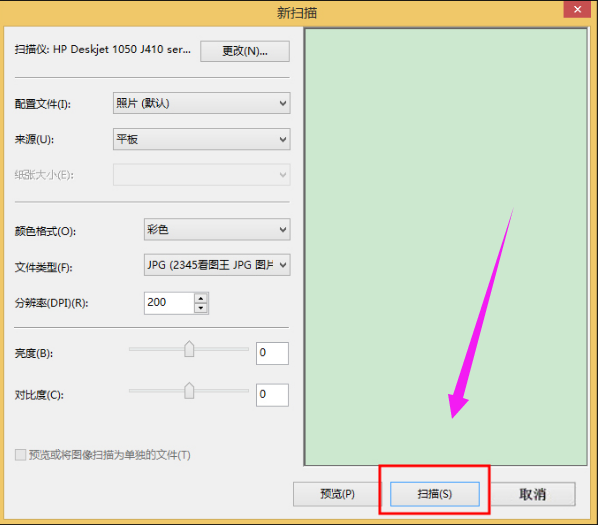
在点击【扫描】完成扫描后弹出的对话框下点击【下一步】。
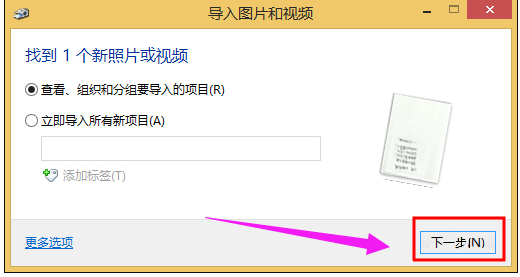
在点击【下一步】后弹出的界面下点击选择【导入】选项。
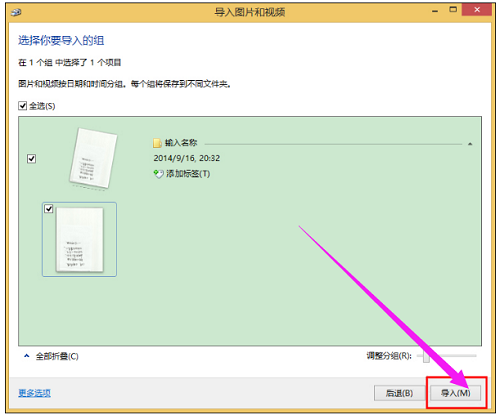
点击【导入】后,即在进行打印机扫描。
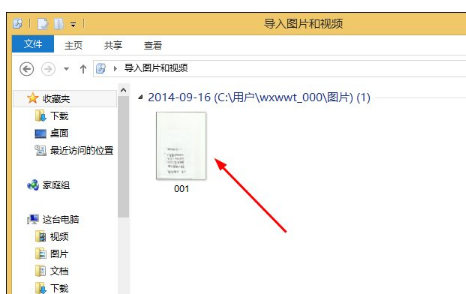
以上就是打印机扫描怎么用,教您怎么用打印机扫描的全部内容了。如果你也想知道打印机怎样扫描文件,可以参考小编上述内容来解决问题哦,更多精彩教程请关注u装机。
推荐阅读
"电脑TPM是什么意思"
- win11系统怎么安装 win11系统安装方法介绍 2021-07-30
- win11升级怎么绕过TPM win11 TPM开启 2021-07-30
- win7系统运行慢怎么办 系统运行慢解决教程分享 2021-07-30
- win7系统宽带连接错误代码651怎么办 系统宽带连接错误代码651解决教程分享 2021-07-28
win7系统怎么查看系统资源占用情况 查看系统资源占用情况教程分享
- win7系统怎么更换鼠标指针 系统更换鼠标指针教程分享 2021-07-26
- win7系统怎么修改任务栏预览窗口 系统修改任务栏预览窗口操作教程分享 2021-07-26
- win7系统运行速度慢怎么办 系统运行速度慢解决教程分享 2021-03-17
- win7系统怎么清理任务栏图标 系统清理任务栏图标教程分享 2021-03-17
u装机下载
更多-
 u装机怎样一键制作u盘启动盘
u装机怎样一键制作u盘启动盘软件大小:358 MB
-
 u装机超级u盘启动制作工具UEFI版7.3下载
u装机超级u盘启动制作工具UEFI版7.3下载软件大小:490 MB
-
 u装机一键u盘装ghost XP系统详细图文教程
u装机一键u盘装ghost XP系统详细图文教程软件大小:358 MB
-
 u装机装机工具在线安装工具下载
u装机装机工具在线安装工具下载软件大小:3.03 MB










